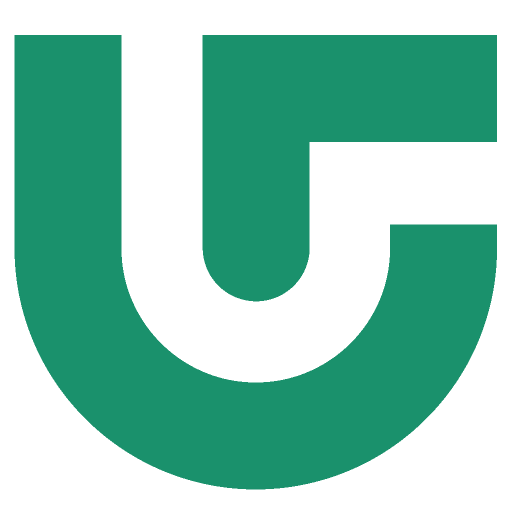Aplicativo à l’Université de Guyane : toutes les étapes pour 2025
Esses tutoriais em vídeo abrangem apenas a primeira conexão com o sistema de mensagens do aluno. Para garantir o acesso seguro ao seu e-mail, a Universidade introduziu a autenticação de dois fatores. Essa medida de segurança se aplica às conexões com o portal de mensagens dos alunos e usa o aplicativo "Microsoft Authenticator". Você será solicitado a instalar esse aplicativo e usá-lo para acessar seu e-mail no celular ou no computador.
Etapa 1: Acesse o sistema de mensagens do aluno
Faça login em sua caixa de correio do aluno em Portal do Office 365 com seus detalhes de login da universidade. Nesse portal, você pode verificar seus e-mails e acessar os vários aplicativos associados.
Etapa 2: Proteja sua conta
Para proteger sua conta, você precisa instalar o aplicativo Microsoft Authenticator. Esse aplicativo permite que você configure a autenticação de dois fatores, reforçando a segurança do seu acesso ao e-mail da universidade. Faça o download do aplicativo na App Store ou no Google Play e conecte-se seguindo as instruções.
Etapa 3: Configure seu número de telefone
Quando o aplicativo Microsoft Authenticator instalado, adicione seu número de telefone celular. Isso permitirá que você receba notificações para validar sua conexão ao acessar o serviço de mensagens para alunos. Siga as etapas indicadas no aplicativo para finalizar a configuração.
Etapa 4: Acesse seu e-mail novamente
Quando o aplicativo estiver configurado e seu número de telefone estiver registrado, retorne à página Portal do Office 365. Faça login novamente com seus detalhes de login e, graças à autenticação dupla, você poderá acessar a caixa postal do aluno com total segurança.